在微店添加商品发布后,别人就能看到我们上架的宝贝并购买了。那么微店怎么添加商品呢?下面小编就为大家带来了微店发布商品的方法介绍,不知道怎么弄的小伙伴可以来一起看看哦!

1、进入微店后,在主页面点击【商品管理】。
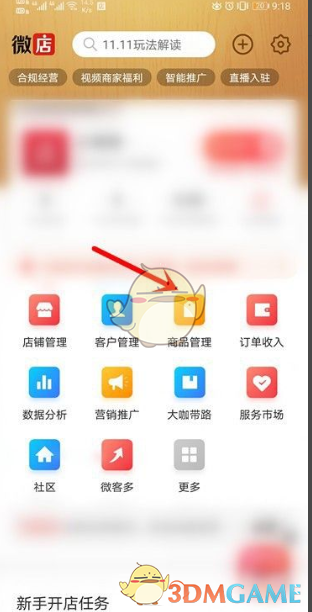
2、进入商品,选择【我有货源】。
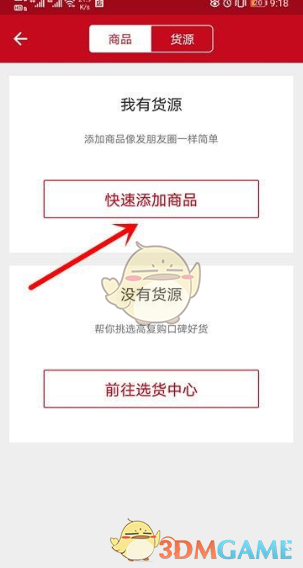
3、然后,添加商品,选择商品照片,输入标题。
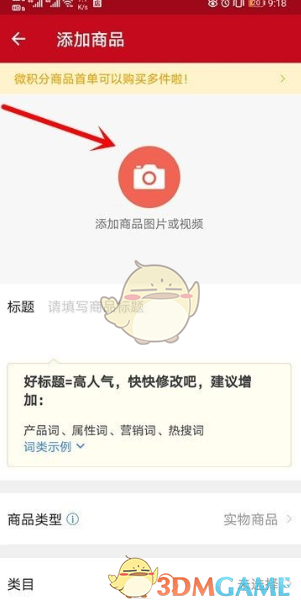
4、接下来,继续添加商品信息,点击【上架出售】。
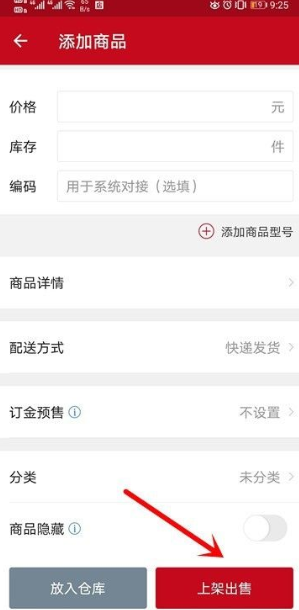
5、最后,添加成功,点击完成,分享商品即可。
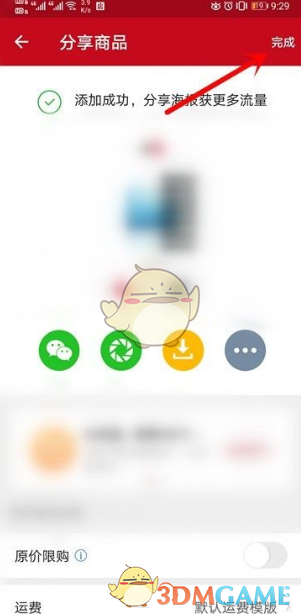
以上就是小编带来的微店怎么添加商品?微店发布商品方法,更多相关资讯教程,请关注爱手游网。

关注爱手游网微信公众号

手游折扣APP